Cómo corregir un código de error de reproducción de video 224003 en su navegador web
Publicado: 2023-06-07¿Obtiene un error de reproducción 224003 al intentar reproducir un video en su navegador web? Es posible que su conexión a Internet tenga un problema o que su fuente de video no esté disponible.
Algunas otras razones por las que no puede reproducir su video son que las extensiones de su navegador web son defectuosas, la aceleración de hardware no funciona correctamente, el caché de su navegador está dañado, está usando una versión obsoleta y más.
Aquí hay algunas maneras de solucionar el problema.

Asegúrese de que su conexión a Internet esté funcionando
Cuando no puede acceder a un elemento en Internet, lo primero que debe hacer es verificar si su conexión a Internet funciona. Una conexión inactiva no le permite ubicar ningún elemento en la web.
Puede verificar el estado de su conexión iniciando un navegador web en su computadora y abriendo un sitio. Si su sitio se carga, su conexión está funcionando. Si su sitio no se carga, tiene problemas de conectividad.
En el último caso, intente resolver su problema de conexión reiniciando su enrutador, volviendo a conectarse a su red inalámbrica y usando otros consejos para la solución de problemas.
Verifique la fuente de su video para corregir el código de error 224003
Después de verificar que su conexión a Internet funcione, asegúrese de que el enlace de su video en línea sea válido. Es posible que esté utilizando un enlace no válido donde su video ya no está disponible, lo que hace que su navegador web muestre un error de reproducción 224003.
Si recibió el enlace del video de alguien, pídale que lo verifique y le envíe el enlace correcto. Si está tratando de acceder a un video que encontró en algún lugar de Internet, escriba el nombre de ese video en Google para encontrar una buena fuente.
El video debería reproducirse si está en la página de video correcta en su navegador web.
Desactive las extensiones/complementos de su navegador web
Puede usar las extensiones de terceros de su navegador web para hacer más de lo que su navegador ofrece inicialmente. Sin embargo, a veces, puede obtener una extensión corrupta. Dichas extensiones causan varios problemas en su navegador web, lo que genera errores como 224003.
Puede verificar eso desactivando todas las extensiones en su navegador e intentando reproducir su video. Luego puede encontrar la extensión culpable y eliminarla de su navegador.
Google Chrome
- Seleccione los tres puntos en la esquina superior derecha de Chrome y elija Más herramientas > Extensiones .
- Deshabilite la alternancia para todas las extensiones.
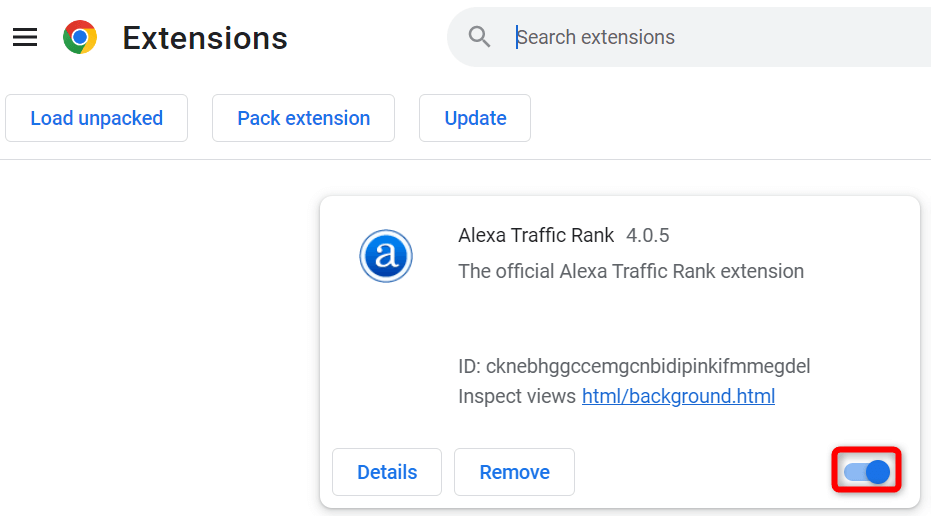
- Abre tu página de videos.
Mozilla Firefox
- Seleccione las tres líneas horizontales en la esquina superior derecha de Firefox y elija Complementos y temas .
- Seleccione Extensiones en la barra lateral izquierda y desactive todos los complementos a la derecha.
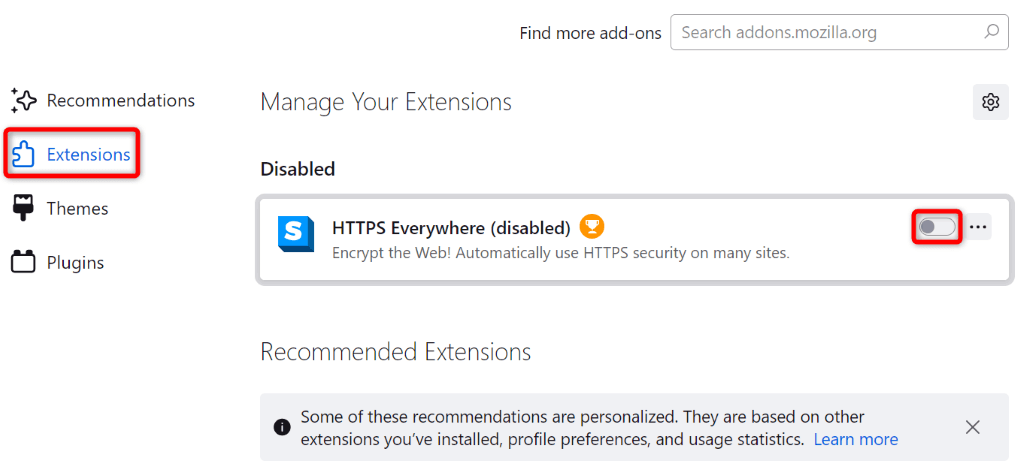
- Accede a tu página de videos.
Borde de Microsoft
- Seleccione los tres puntos en la esquina superior derecha de Edge y elija Extensiones > Administrar extensiones .
- Apague la palanca para todas las extensiones.
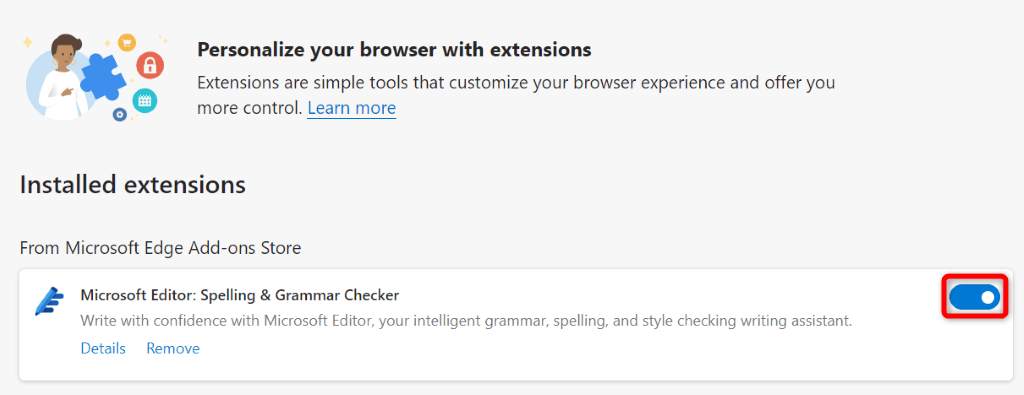
- Inicie su video.
Deshabilite la aceleración de hardware en su navegador web
La aceleración de hardware permite que su navegador web descargue algunas tareas de navegación a la GPU de su computadora, lo que resulta en una experiencia más rápida. A veces, esta función no funciona bien con las reproducciones de video.
En ese caso, desactive la aceleración de hardware en su navegador web para solucionar el problema.
Google Chrome
- Abra el menú de tres puntos de Chrome ubicado en la esquina superior derecha y elija Configuración .
- Seleccione Sistema en la barra lateral izquierda y deshabilite Usar aceleración de hardware cuando esté disponible a la derecha.
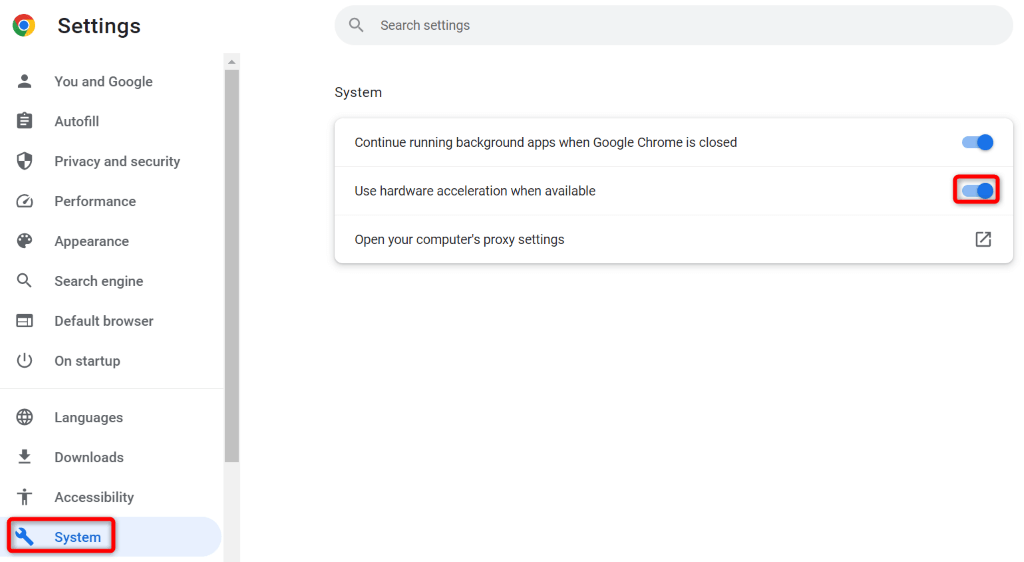
Mozilla Firefox
- Accede al menú de tres líneas horizontales de Firefox y elige Configuración .
- Seleccione General en la barra lateral izquierda.
- Desplácese hacia abajo en la página hasta la sección Rendimiento y desmarque Usar la configuración de rendimiento recomendada .
- Deshabilite la opción Usar aceleración de hardware cuando esté disponible .
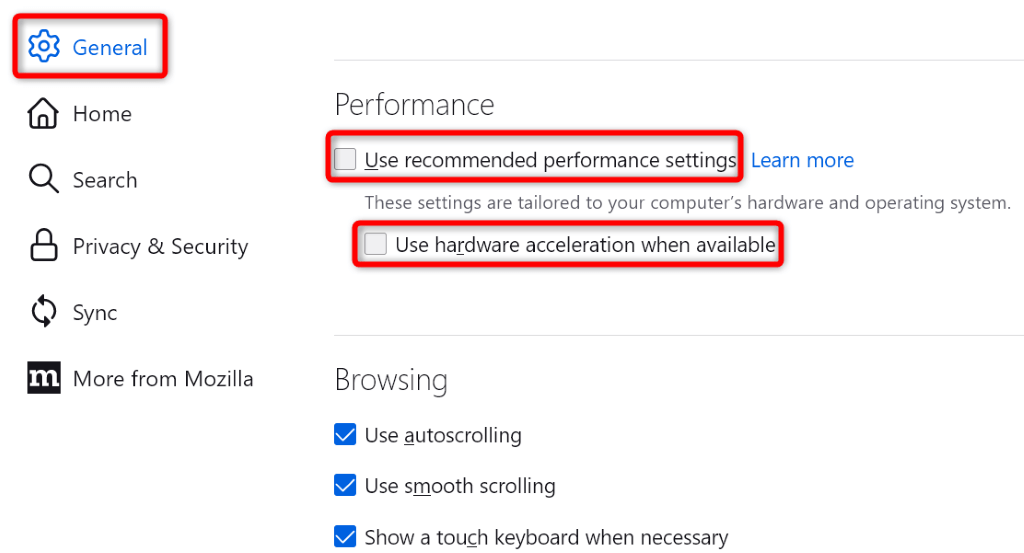
Borde de Microsoft
- Seleccione los tres puntos en la esquina superior derecha de Edge y elija Configuración .
- Seleccione Sistema y rendimiento en la barra lateral izquierda.
- Desactive Usar aceleración de hardware cuando esté disponible a la derecha.
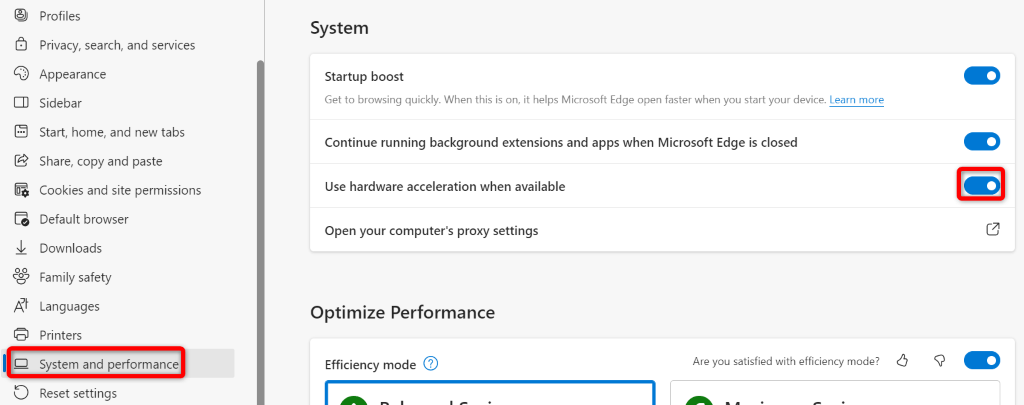
Borrar la caché del navegador
Los archivos en caché de su navegador web pueden estar corruptos, lo que hace que el navegador muestre un error de reproducción 224003. Un caché dañado también puede causar muchos otros problemas.

En este caso, puede solucionar el problema relativamente rápido eliminando sus archivos de caché. Esto lo ayuda a eliminar los archivos de caché defectuosos, resolviendo su problema. No pierde sus datos personales cuando borra estos archivos, y su navegador reconstruirá el caché a medida que navega por los sitios web.
Consulte nuestra guía sobre cómo borrar el caché en Chrome, Firefox, Edge y Safari para aprender cómo aplicar esta solución en su navegador web.
Solucione el código de error de reproducción de video 224003 actualizando su navegador web
Si aún recibe un error de reproducción 224003, es posible que esté utilizando una versión de navegador obsoleta. Las versiones desactualizadas a menudo tienen muchos errores, lo que provoca problemas aleatorios en el navegador. Puede solucionarlo actualizando su navegador a la última versión.
Actualizar Chrome, Firefox, Edge y Safari es tan fácil como seleccionar algunas opciones. Consulte nuestra guía dedicada a ese tema para conocer el procedimiento paso a paso para su navegador específico.
Apague el cortafuegos de su computadora
El cortafuegos de su computadora define cómo se realizan las conexiones de red entrantes y salientes. Su firewall puede estar bloqueando su acceso a su fuente de video, lo que hace que el navegador muestre un error de reproducción.
En este caso, apague su firewall de Windows o Mac y su problema se resolverá.
en ventanas
- Abra el menú Inicio , busque Seguridad de Windows e inicie la aplicación.
- Seleccione Firewall y protección de red en la aplicación.
- Elija la red que dice (activa) .
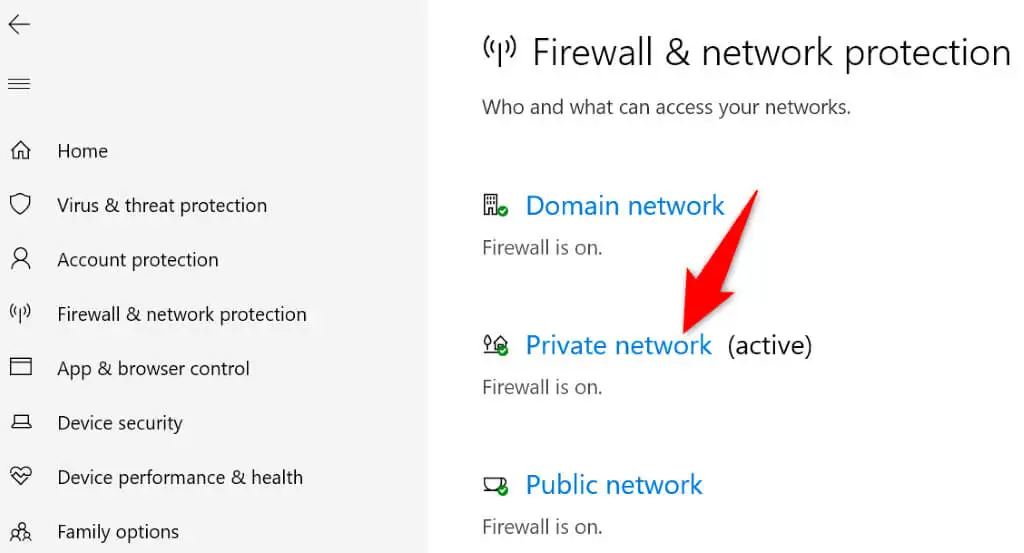
- Desactive el interruptor de Firewall de Microsoft Defender .
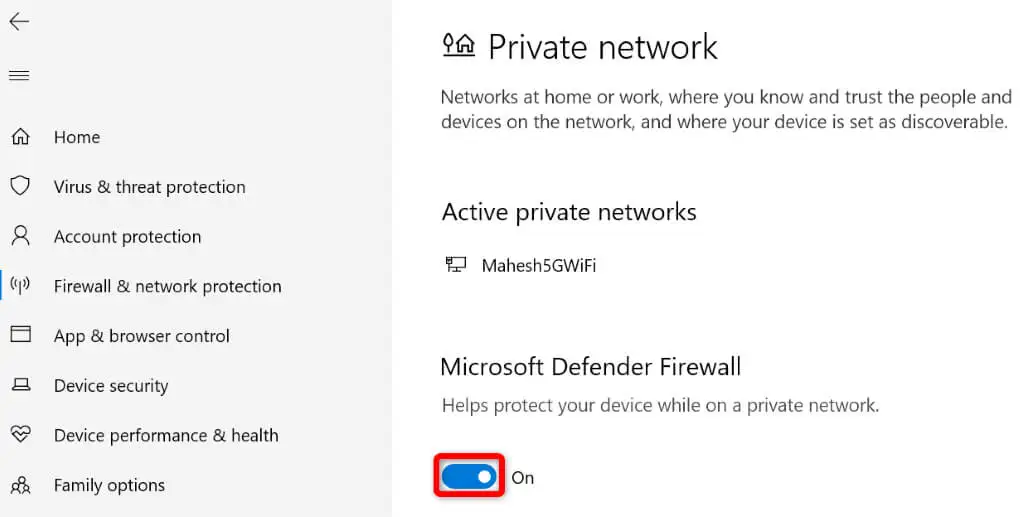
- Seleccione Sí en el indicador de Control de cuentas de usuario .
- Inicie su navegador web e intente acceder a su video.
en mac OS
- Abra la aplicación Terminal en su Mac.
- Escribe el siguiente comando en la Terminal y presiona Enter :
sudo defaults escribe /Library/Preferences/com.apple.alf globalstate -int 0 - Ingrese la contraseña de administrador de su Mac y presione la tecla Enter .
Restablezca su navegador web a la configuración predeterminada
Si su error de reproducción de video no se soluciona, restablecer su navegador a la configuración de fábrica es el último recurso. Al hacerlo, se borra cualquier configuración personalizada que haya realizado en su navegador, solucionando los problemas causados por esas configuraciones.
Consulte nuestra guía sobre cómo restablecer Chrome, Firefox, Edge y Safari para aprender cómo restaurar su navegador web a los valores predeterminados de fábrica.
Resolver el error de reproducción de video de su navegador web es más fácil de lo que piensa
Obtener un error inesperado de reproducción de video 224003 es frustrante. Afortunadamente, solucionar el problema es tan fácil como seguir los métodos mencionados. Una vez que haya resuelto su problema, su video debería reproducirse como debería.
